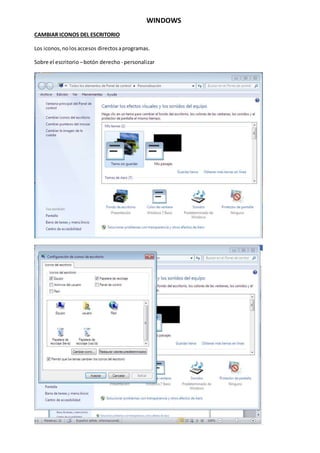
Guía Windows 40c
- 1. WINDOWS CAMBIAR ICONOS DEL ESCRITORIO Los iconos, no los accesos directos a programas. Sobre el escritorio – botón derecho - personalizar
- 2. BARRA DE TAREAS Además de que aparecerán los programas en uso, podemos anclar los programas para tenerlos accesibles siempre ahí (también en el menú de inicio: logotipo Windows). Buscamos el programa – botón derecho – anclar DESPLAZARSE DE UNA VENTANA A OTRA CON EL TECLADO ALT + Tabulador MODO DE VER LAS VENTANAS Sobre la barra de tareas – botón derecho Si las ventanas están minimizadas no funciona
- 3. EXPLORADOR DE WINDOWS La parte izquierda de la pantalla se llama ARBOL DE DIRECTORIOS
- 4. Si alguna vez perdemos en contenido de las bibliotecas: botón derecho sobre bibliotecas – restaurar bibliotecas predeterminadas. Equipo: aparecen las unidades que tenemos disponibles Red: aparecen los ordenadores que están en red. En la parte derecha tenemos los archivos con información en varias columnas. Se pueden ordenar según la columna, mover columnas, poner más columnas, etc. Botón derecho sobre una columna y aparecen las opciones de columnas a mostrar
- 5. OCULTAR Y MOSTRAR EXTENSIONES DE LOS ARCHIVOS
- 6. FORMA DE MOSTRAR LOS ICONOS
- 7. CREAR CARPETA Ponerse en el árbol de directorios sobre el sitio en el que se quiere crear la carpeta. Seleccionar “nueva carpeta”. Con el teclado : Ctrl + Shilft + N
- 8. F5 = actualizar pantalla SELECCIONAR ARCHIVOS Seleccionar archivos consecutivos: seleccionar el primero con un click, y luego con el Shift pulsado seleccionar el último. Seleccionar de uno en uno: click + Ctrl RECUPERAR DOCUMENTOS DE LA PAPELERA Buscarlo en la papelera, seleccionarlo y seleccionar “ restaurar todos los elementos” El archivo tiene una dirección, al restaurarlo lo deja en la misma ubicación, y si ya no existe crea las carpetas necesarias
- 9. MOVER Y COPIAR ARCHIVOS
- 10. BUSQUEDAS DE ARCHIVOS Y CARPETAS EN EL EXPLORADOR Busca el nombre en carpetas y archivos, e incluso en palabras dentro de los archivos m*.* = un archivo que empieza por una letra determinada *.doc = todos los documentos con la misma extensión J*.doc = todos los archivos de la misma extensión que empiezan por… CAPTURA DE PANTALLA Con la tecla ImprPant se guarda la imagen completa de la pantalla en la memoria, luego tenemos que pegarlo en un documento de Word o en el Paint Con el programa Recortes podemos copiar solo una parte. Todos los programas – accesorios – recortes Una vez que tenemos la imagen vamos a Recortes y seleccionamos el trozo que queremos copiar. Esta imagen la tendremos en el programa de recortes (la podemos guardar en diferente formato) o la podemos pegar en otro documento
- 12. COMO HACER QUE UN FICHERO SEA SOLO DE LECTURA Sobre el fichero botón derecho – propiedades – general - “solo lectura” Se suele usar con documentos base en los que solo varía algún dato, como p.e el nombre Se puede guardar con otro nombre pero el nuestro sigue intacto.
- 13. OCULTAR UN ARCHIVO Igual que el de lectura, al lado está la opción “oculto” Además tenemos que seleccionar “no mostrar archivos ocultos” : organizar – opciones de carpeta – ver – configuración avanzada – seleccionar “mostrar o no mostrar archivos ocultos”
- 14. Configuración TcpIp donde podemos ver la dirección IP y otros
- 16. DESINTALAR UN PROGRAMA: Inicio – panel de control – programas y características – buscar y seleccionar el programa – seleccionar “desinstalar”
- 18. RESTAURAR EL SISTEMA Por ejemplo cuando pensamos que en alguna descarga se nos ha colado algo. Inicio – Panel de control – recuperación – abrir/restaurar el sistema – siguiente – seleccionar una fecha anterior a la descarga p.e. – siguiente
- 19. COMPARTIR CARPETAS EN LA RED Buscar la carpeta – botón derecho – propiedades – pestaña “compartir” – compartir – seleccionar en el menú desplegable “todos” – agregar – compartir (aceptar)
- 20. Volvemos a la pestaña “compartir” – entrar en “uso compartido avanzado” – activar casilla “compartir esta carpeta” – aplicar – aceptar Para ver la carpeta ir al árbol de directorio y en “Red” buscar y seleccionar el PC de la persona que lo ha compartido y buscar ahí el documento/carpeta
- 22. CREAR CUENTAS DE USUARIO Inicio – entrar en el icono de usuario – “administrar otra cuenta” – “crear una cuenta nueva” – poner el nombre de la cuenta – seleccionar usuario “estándar” – “crear la cuenta”.
- 23. Sólo el “administrador” puede instalar programas
- 24. CREAR CONTRASEÑA PARA CUENTA DE USUARIO Inicio – icono usuario – administrar otra cuenta – buscar y clickar en el icono del usuario – crear una contraseña La eliminamos en el mismo sitio
- 26. ELIMINAR CUENTA En el mismo sitio que la hemos creado – seleccionar el icono de la cuenta – eliminar cuenta La sesión de esa cuenta tiene que estar cerrada.
- 27. CAMBIAR DE USUARIO Inicio – desplegar las opciones en “apagar” - cambiar de usuario – seleccionar el usuario y entrar (click) CONECTAR A UNA IMPRESORA EN RED Inicio – dispositivo e impresoras – agregar una impresora – agregar una impresora en red – seleccionar la impresora deseada – agregar – siguiente
- 29. GADGET Botón derecho sobre el escritorio – Gadget – arrastrar el icono que queramos sobre el escritorio
- 31. BOTONES Y VELOCIDAD DEL RATON Inicio – panel de control – mousse
- 33. FIREWALL Inicio – panel de control – firewall de Windows – activar o desactivar
- 34. COPIAS DE SEGURIDAD (BACKUP) Inicio – panel de control – copias de seguridad y restauración – configurar copias de seguridad – seleccionar la unidad de destino – siguiente – dejarme elegir – siguiente – guardar configuración y salir
- 37. EJECUTAR COPIA DE SEGURIDAD Inicio – panel de control – copias de seguridad y restauración – restaurar mis archivos – buscar (*.*) – seleccionar – siguiente – en la ubicación original – restaurar – seleccionar “realizar esta acción para todos los conflictos”
- 38. COMPARTIR CARPETA EN RED Paso 1: Buscar la carpeta – botón derecho – propiedades – pestaña compartir – compartir – seleccionar en el menú desplegable “todos” – agregar – compartir Paso 2 : Pestaña compartir – uso compartido avanzado – activar casilla “compartir esta carpeta” - aplicar – aceptar Para ver la carpeta, ir al árbol de directorio y en “red” seleccionar el PC de la persona que lo ha compartido y buscarlo allí.
- 42. CREAR CUENTA DE USUARIO Inicio – icono de usuario (arriba dcha) – entrar en el icono – administrar otra cuenta – crear una cuenta nueva – ponemos el nombre de la cuenta – seleccionamos usuario “estándar” – crear cuenta Solo el “administrador” puede instalar programas
- 45. ELIMINAR CUENTA Seguimos los mismos pasos que para crearla pero en vez de crear, entramos en el icono de la cuenta y seleccionamos “eliminar cuenta”
- 46. Para eliminar la cuenta, la sesión de ese usuario tiene que estar cerrada CREAR UNA CONTRASEÑA Inicio – icono de usuario (arriba dcha) – entrar en el icono – administrar otra cuenta – entramos en el icono de la cuenta – crear contraseña
- 47. PASAR DE UNA CUENTA DE USUARIO A OTRA Inicio – desplegamos el menú de “apagar” – “cambiar de usuario” – entramos en el icono del usuario deseado IMPRESORA EN RED Inicio – dispositivo e impresoras – agregar una impresora – agregar una impresora en red – seleccionamos la impresora deseada – agregar - siguiente
- 49. GADGET Son como pequeños programas que podemos tener en el escri torio : reloj, calendario, etc. Sobre el escritorio botón derecho – gadget – arrastrar el icono que queremos sobre el escritorio
- 50. BOTONES Y VELOCIDAD DEL RATÓN Inicio – panel de control – mouse
- 52. FIREWALL Para evitar que entren viruses, programas no deseados, protección de datos, etc. Cortafuegos Inicio – panel de control – firewall de Windows – activar o desactivar firewall
- 53. COPIAS DE SEGURIDAD (BACKUP) Inicio – panel de control – copias de seguridad y restauración – cambiar configuración – seleccionar la unidad de destino – siguiente – “déjame elegir” – seleccionar lo que queremos copiar – siguiente – siguiente – guardar configuración y salir – “hacer copia de seguridad ahora”. Genera dos archivos, uno con extensión .bin Necesitamos los dos para restaurar (usar la copia)
- 57. EJECUTAR COPIA DE SEGURIDAD (RESTAURAR) Inicio – panel de control – copias de seguridad y restauración – restaurar mis archivos – buscar (*.*) – seleccionar todo – aceptar – siguiente - en la ubicación original – restaurar Sale una ventana de copiar archivo: seleccionar “copiar y reemplazar” y “realizar esta acción para todos los conflictos”